
ברשותכם מסך לד או כמה קוביות לד ואתם רוצים להגדיר אותם לעבודה או להפוך אותם למסך אחד?
המדריך הבא ילמד אתכם כיצד לעשות זאת בקלות שלב אחר שלב:
1- הורדת תוכנת נובה סטאר NOVASTER להגדרות מסכי לד בעלי רסיבר RECEIVING CARD מבית נובה סטאר
2- התקנת התוכנה על המחשב, לא לשכוח להתקין את הדרייבר ! המצורף אל קובץ ההתקנה
3- כניסה עם שם מתשמש וסיסמה לאזור ההגדרות של המסך
4- הוספת חלון או מספר חלונות תצוגה DISPLAY והגדרת סדר הקוביות
5- שליחת ושמירת הנתונים על מסך הלד עצמו ( לא לשכוח לבצע גיבוי ושמירה )
1- הורדת תוכנת NOVASTAR LCT
תוכנת ההגדרות והשליטה הינה חינמית וניתן להוריד אותה מאתר נובה סטאר העולמי בחינם.
חשוב לוודא שאתם מורידים את הגירסה המתאימה למסכי הלד שברשותכם, כלל אצבע הוא להוריד את התוכנה העדכנית ביותר, גירסה V5.4.7.1 נכון לכתיבת שורות אלו.
* שימו לב 🧡 יתכנו מצבים בהם מסכים עם כרטיס רסיבר ישן לא יעבדו עם התוכנה העדכנית ביותר.
אם נתקלתם במצב בו המסך אינו מגיב להגדרות הנשלחות מהתוכנה, כדאי לנסות ולהוריד תוכנה מגירסה ישנה יותר, בייחוד כאשר אינכם מצליחים לקבל תגובה מהמסך ואינכם יודעים מה גיל ושנת ייצור המסך או הכרטיס והוא נראה לכם ישן
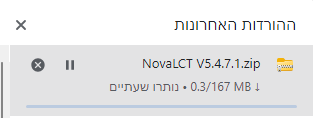
2- התקנת התוכנה על המחשב – PC
להתקנת התוכנה פתחו את הקובץ שהורדתם בסעיף 1 ועקבו אחרי השלבים, שימו לב שבשלב כלשהוא במהלך ההתקנה יפתח חלון חדש להתקנת הדרייבר!
אל תמשיכו בהתקנה מבלי להתקין את הדרייבר ואל תסגרו את החלון, אחרת התוכנה לא תזהה את הכרטיס ולא תוכלו לשנות הגדרות או לתת פקודות לכרטיסים.
במידה ופספסתם או שאין ברשותכם את קובץ ההתקנה המקורי, ניתן להוריד את הדרייבר בלחיצה כאן
3- פתיחת התוכנה, כניסת מנהל ADMIN והגדרות
לאחר התקנת התוכנה יפתח לכם המסך הבא:
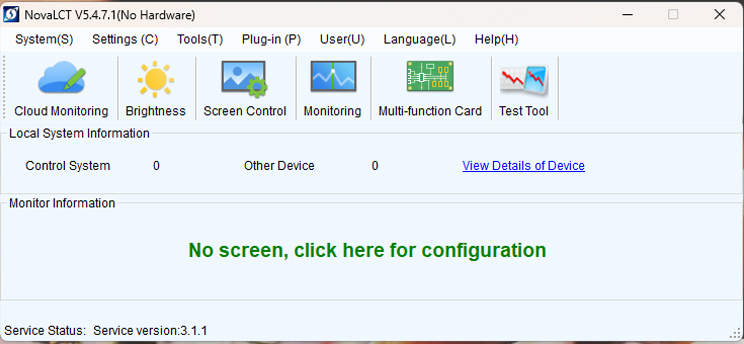
1- אם הכל מחובר נכון, מימין לכיתוב CONTROL SYSTEM יופיע המספר 1 או מספר אחר המציין את כמות
הכרטיסים המחוברים כרגע אל המחשב וזמינים לקבלת ההגדרות.
2- בכדי להיכנס למצב הגדרות יש ללחות בתפריט העליון על לשונית USER ובתפריט שנפתח לבחור ב advanced synchronous system login
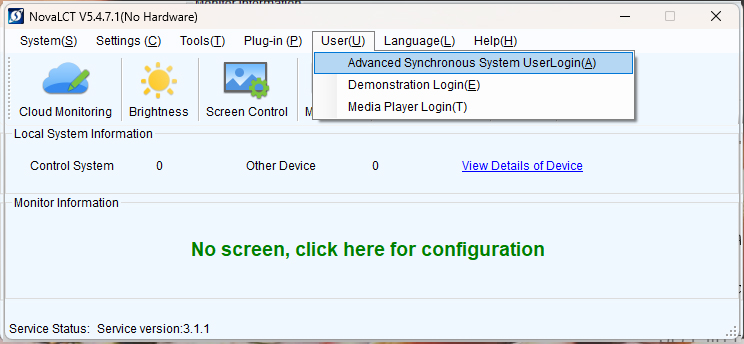
התוכנה תבקש ממכם להזין סיסמה, הקישו password: admin
והיכנסו לתפריט השני הנקרא: screen configoration
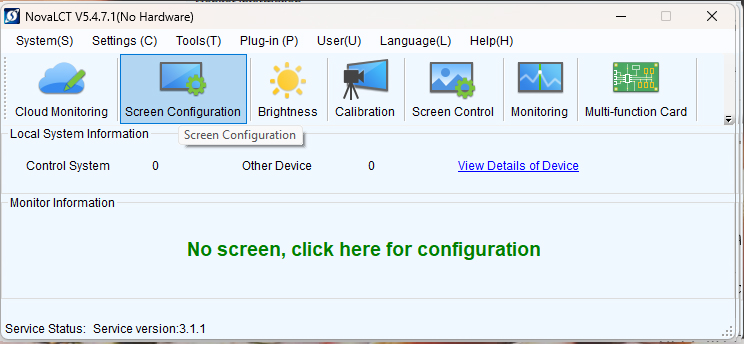
ברוכים הבאים! עכשיו אתם באזור ההגדרות:





כתוב תגובה